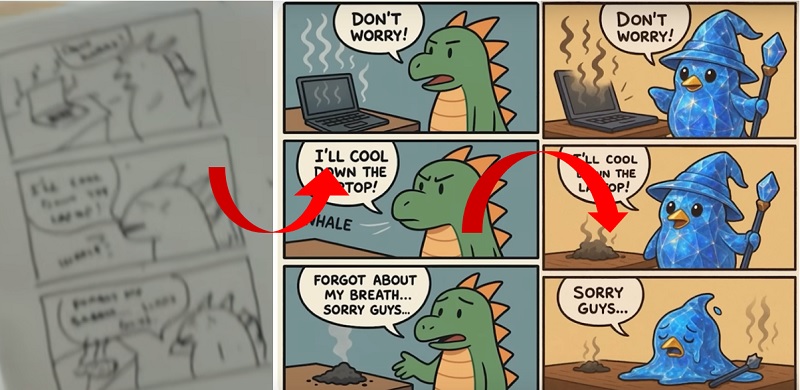5. Tampilan informasi
Selain menampilkan daya yang dihasilkan, aplikasi Ampere juga memiliki informasi lain yang tidak kalah penting. Dari sini Anda juga bisa sekaligus memeriksa kondisi baterai, apakah masih bagus atau sudah saatnya diganti. Informasi lainnya juga menampilkan jenis baterai yang Anda gunakan. Begitu pula dengan suhu yang sedang terjadi sehingga bisa memantau jika baterai dalam keadaan over-heat.
6. Percepat pengisian
Jika ingin pengisian lebih cepat, Anda bisa bereksperimen dengan mematikan fitur-fitur di smartphone. Misalnya dengan mematikan Wi-Fi atau internet data. Bisa pula dengan mengaktifkan fitur Airplane Mode, lalu lihat perubahan asupan ampere yang terjadi. Mematikan layar akan mempercepat proses pengisian baterai, namun tentu saja Anda tidak akan bisa melihat informasi dari aplikasi.
7. Perhatikan suhu
Jika Anda menggunakan cover, case, atau pelindung pada smartphone, perhatikan suhu yang dihasilkan saat pengisian baterai. Ampere akan mendeteksi suhu saat hal itu dilakukan. Lalu Anda bisa membandingkan saat pengisian baterai ketika smartphone tidak menggunakan cover tersebut. Adakah penurunan suhu? Jika iya, memang sebaiknya Anda melepas cover tersebut. Karena panas berlebih akan memendekkan umur dari suatu baterai. Bahkan dalam kondisi terparah akan menyebabkan kerusakan. Oleh karena itu perhatikan suhu saat pengisian baterai. Usahakan pula untuk tidak menggunakan smartphone saat pengisian baterai dengan aktivitas yang menguras daya, seperti menelepon atau berinternet.
8. Periksa keaslian charger
Ampere juga bisa digunakan untuk memeriksa apakah charger yang digunakan palsu atau asli. Lakukan pengisian baterai dengan charger yang ada dan jalankan Ampere. Perhatikan berapa tegangan dan arus yang masuk ke smartphone. Begitu hasilnya keluar, segera samakan dengan yang tertulis pada kepala adapter charger. Jika ternyata angka voltasenya beda jauh (di bawah setengah dari nilai voltase yang tertulis) maka bisa dicurigai bahwa itu palsu.
Dayu